发布时间:2025-11-07 09:11:27 来源:转转大师 阅读量:664
跳过文章,直接PDF压缩在线转换免费>> AI摘要
AI摘要本文介绍了多种压缩PDF文件的方法,包括在线工具、专业软件、开源工具和虚拟打印机。在线工具操作简便,适合临时使用,但存在隐私和功能限制;专业软件如Adobe Acrobat Pro DC提供高度可控的压缩选项,适合频繁处理需求;开源工具如Ghostscript适合技术用户,成本低且安全;虚拟打印机方法简单,但可能损失交互元素。根据需求选择合适方法,可有效减小PDF体积,提升传输和存储效率。
摘要由平台通过智能技术生成
在数字化办公和学习中,PDF文件因其格式稳定、跨平台兼容而成为我们日常交流的首选格式。然而,过大的PDF文件——无论是包含大量高分辨率图片的学术论文、扫描版的电子书,还是设计精美的产品手册——都会给邮件发送、云端存储和即时传输带来诸多不便。幸运的是,通过一系列高效的方法,我们可以显著减小PDF文件的体积,而无需牺牲过多的可读性。那么pdf文件怎么压缩大小呢?本文将深入探讨多种pdf压缩方法,从在线工具到专业软件,从自动优化到手动精调,助您轻松驾驭PDF文件大小。
对于偶尔需要进行PDF压缩,且对文件隐私性要求不高的用户来说,在线压缩工具是最快捷、最方便的选择。
在线PDF压缩工具通过访问特定网站,上传您的文件,由服务器端进行压缩处理,最后提供下载链接。其原理通常是自动降低图像分辨率、删除冗余数据、优化文件结构等。
优点:
缺点:
推荐工具:转转大师
操作步骤:
1、访问网站: 在浏览器中打开转转大师的“压缩PDF”功能页面。
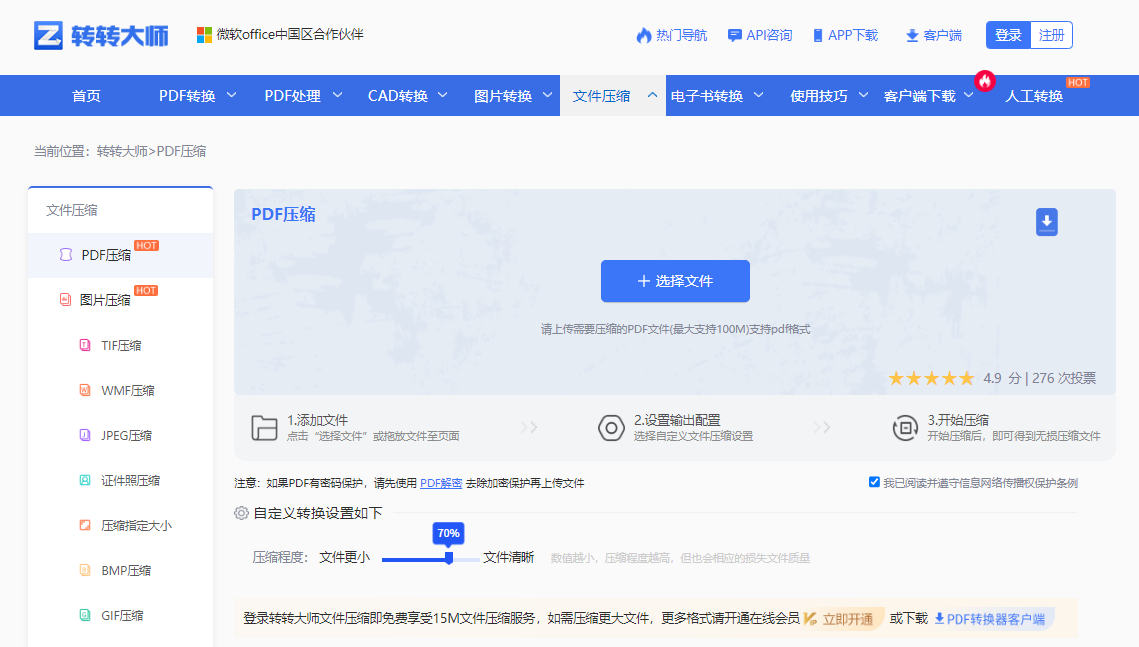
2、上传文件: 点击“选择PDF文件”按钮,从您的电脑中选择需要压缩的PDF文件。您也可以直接将文件拖拽到网页指定区域。
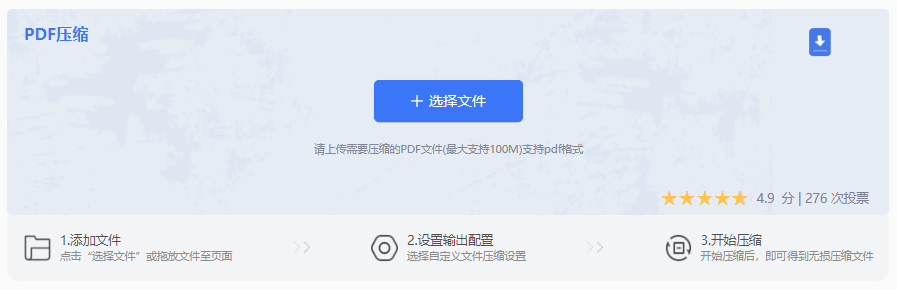
3、选择压缩程度:数值越小,压缩程度越高,但也会相应的损失文件质量。
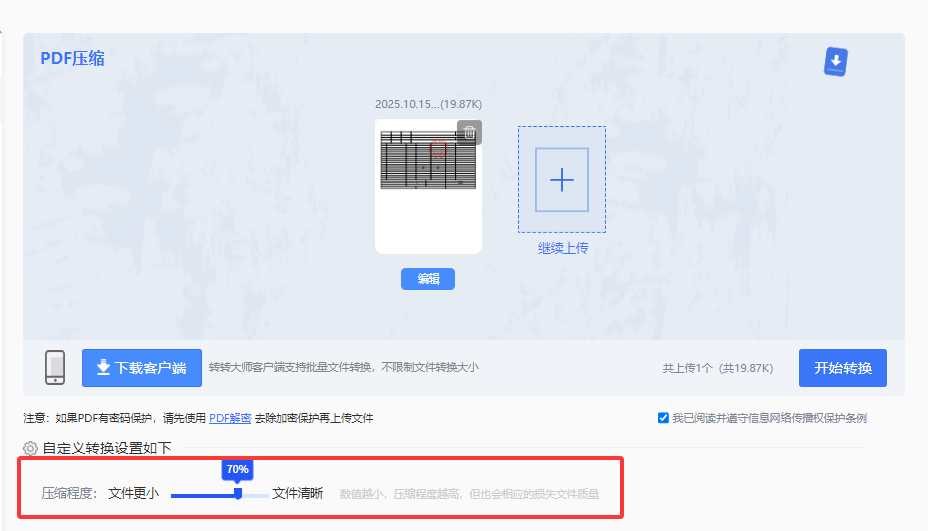
4、开始压缩: 点击“开始转换”按钮。网站会开始上传并处理您的文件,这个过程通常很快。
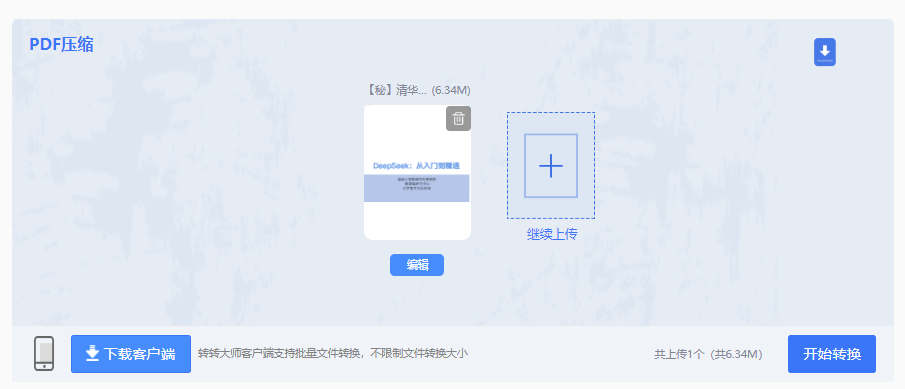
注意点:
对于需要频繁、批量处理PDF,或对压缩质量和文件安全有极高要求的用户,专业桌面软件是无可替代的选择。
通过在电脑上安装专业的PDF编辑软件,利用其内置的高级压缩功能,对PDF文件中的图像、字体和文档结构进行深度优化。用户可以完全控制压缩过程,实现质量与体积的完美平衡。
优点:
缺点:
推荐工具:
操作步骤(以Adobe Acrobat Pro DC为例):
1、打开文件: 启动Adobe Acrobat Pro DC,点击“工具”>“优化PDF”,然后选择要压缩的文件并打开。
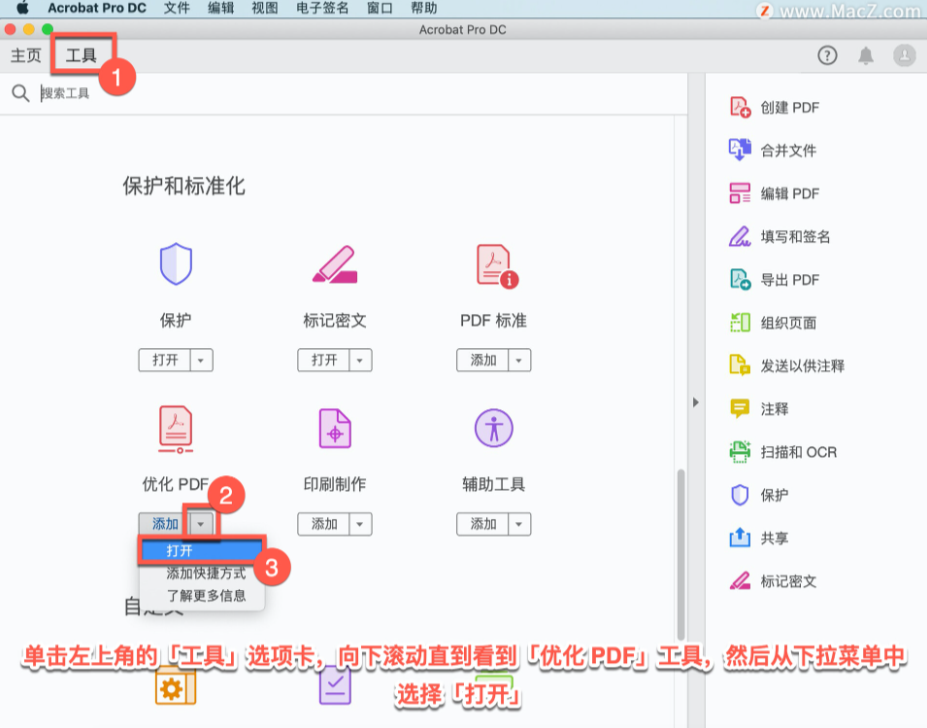
2、进入优化设置: 文件打开后,右侧会弹出“优化PDF”的工具窗格。点击“减少文件大小”下拉菜单中的“高级优化”。
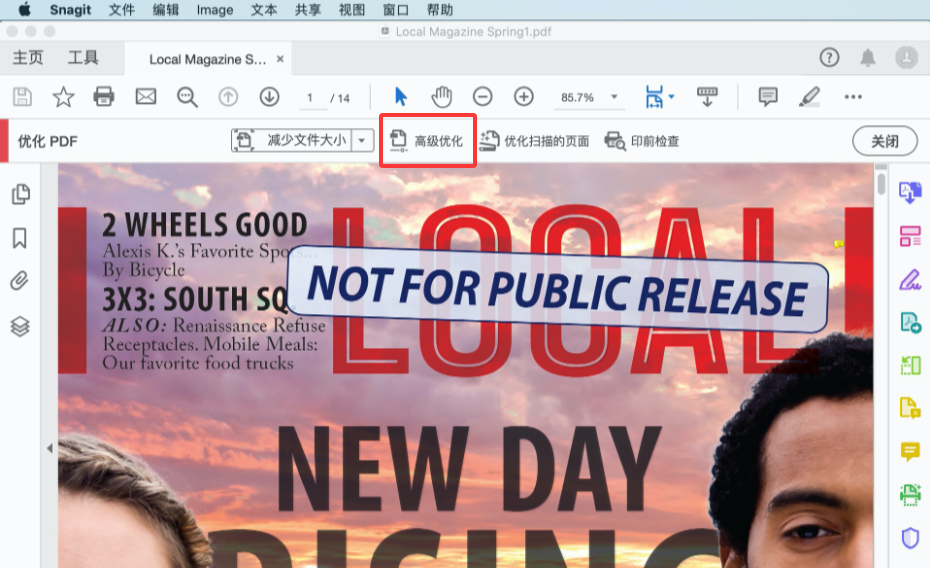
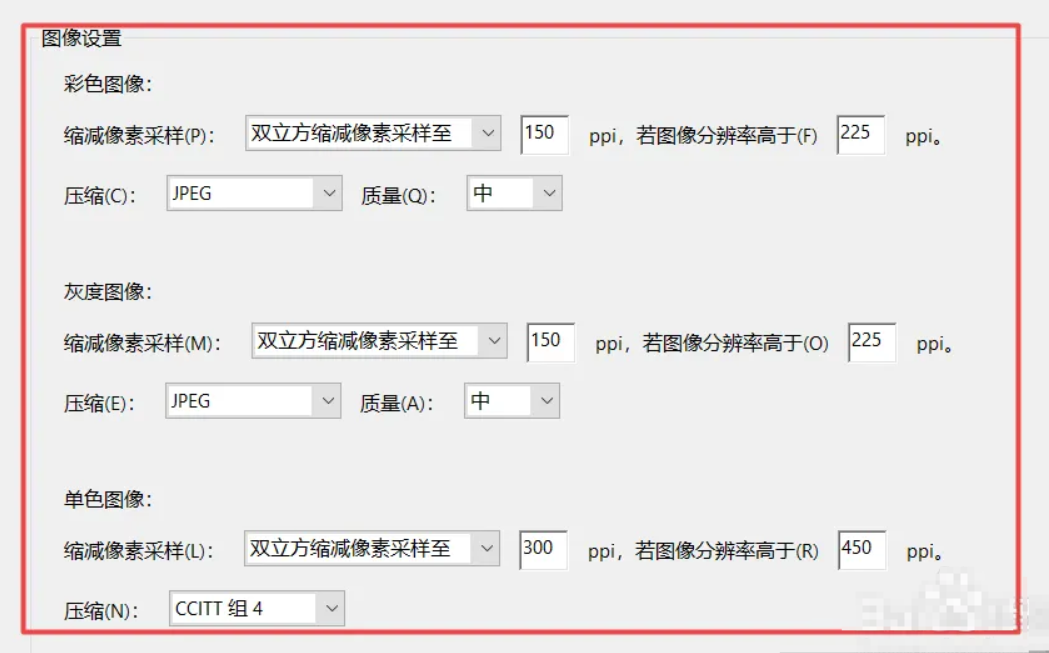
注意点:
对于追求免费、开源且功能不逊于商业软件的用户,有一些优秀的替代方案。
利用开源免费的软件实现类似专业软件的压缩效果。这些工具虽然没有华丽的界面,但核心功能非常强大。
优点:
缺点:
推荐工具:
操作步骤(使用Ghostscript命令行压缩): 此方法需要一定的技术能力,但压缩效果极佳。
1、安装Ghostscript: 从其官网下载并安装。
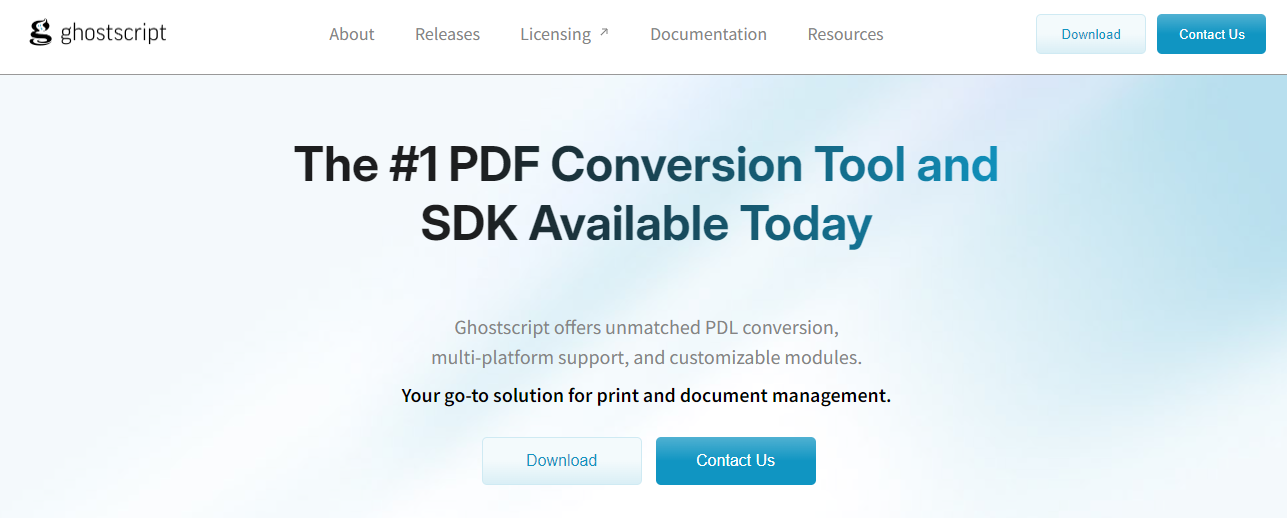
gswin64c: Windows 64位系统上的Ghostscript可执行文件(32位系统用gswin32c,Linux/macOS用gs)。-dPDFSETTINGS=/screen: 这是预设的压缩级别,非常重要。/screen: 最低质量,最小体积(约72 dpi)。/ebook: 中等质量,适合屏幕阅读(约150 dpi)。/printer: 接近打印质量(约300 dpi)。/prepress: 高质量(约300 dpi,保留颜色信息)。-sOutputFile=output.pdf: 指定输出文件名。input.pdf: 指定输入文件名。output.pdf就是压缩后的文件。注意点:
-dPDFSETTINGS预设效果差异巨大,请根据需求尝试不同的选项。这是一种利用操作系统自带功能进行“曲线救国”的压缩方法,简单且无需额外安装软件(除驱动程序外)。
将PDF文件“打印”成一个新的PDF文件。在打印过程中,系统会重新渲染所有内容,相当于对文档进行了一次“扁平化”和优化,从而减小体积。
优点:
缺点:
推荐工具:
操作步骤(使用Microsoft Print to PDF):
1、打开文件: 使用任何可以打开PDF的软件(如浏览器、Adobe Acrobat Reader)打开您的PDF文件。
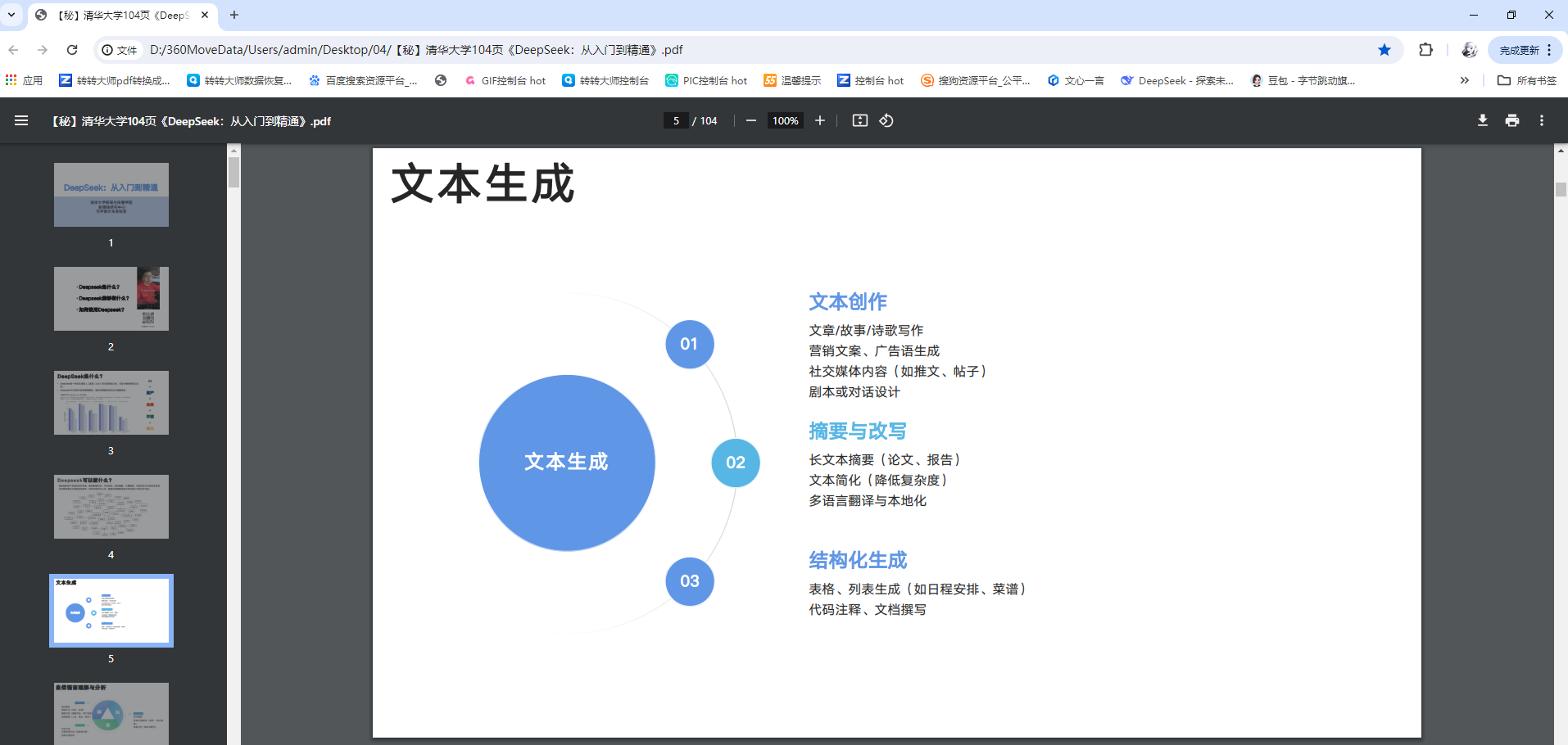
2、选择打印: 按下 Ctrl + P 或点击菜单中的“打印”。
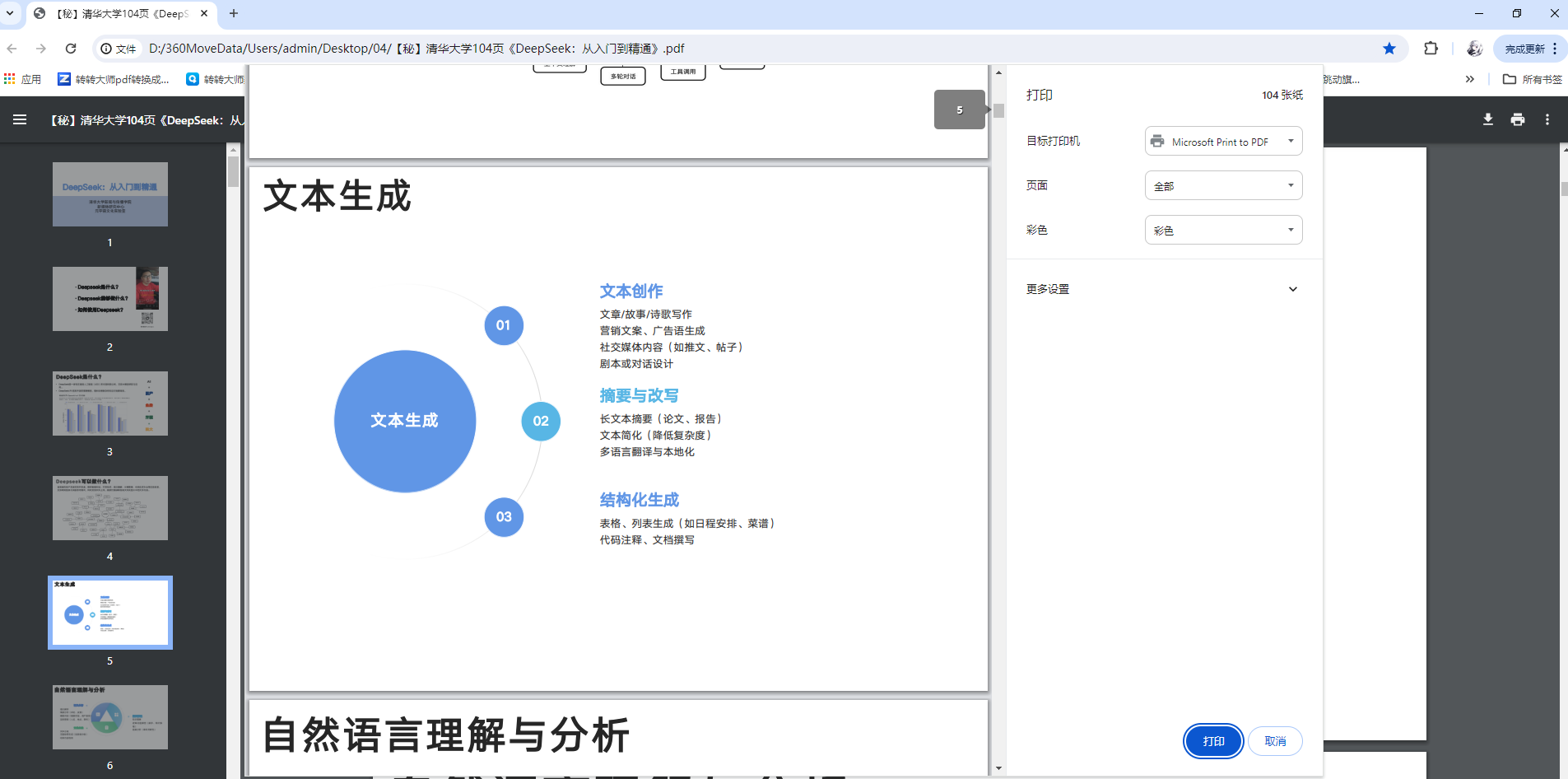
3、选择打印机: 在打印机列表中,选择“Microsoft Print to PDF”。
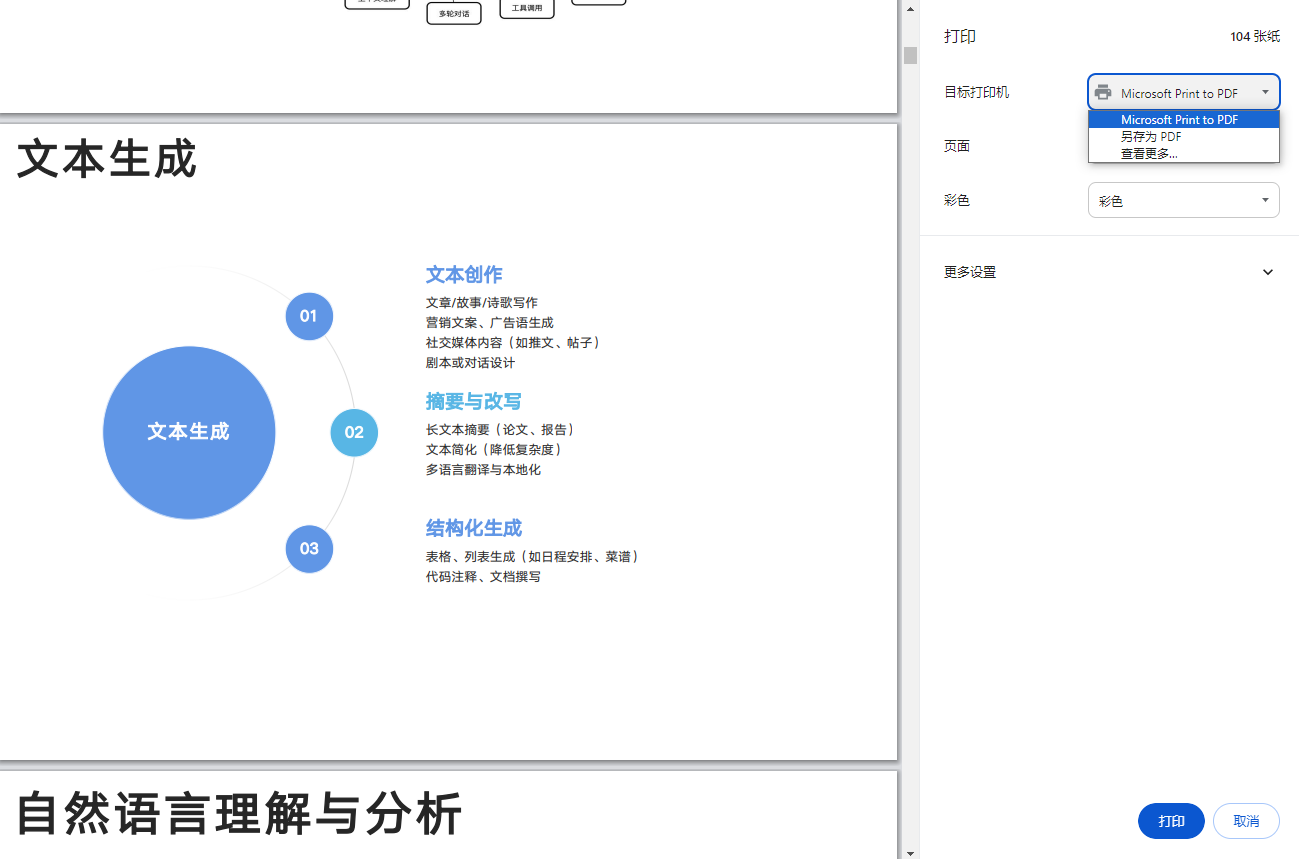
注意点:
| 方法分类 | 适用场景 | 安全性 | 可控性 | 推荐指数 |
|---|---|---|---|---|
| 在线工具 | 临时、非敏感文件的快速压缩 | 低 | 低 | ★★★☆☆ |
| 专业软件 | 频繁、批量、高质量、安全要求高的压缩 | 高 | 高 | ★★★★★ |
| 开源软件 | 免费、技术爱好者、批量脚本处理 | 高 | 中高 | ★★★★☆ |
| 虚拟打印 | 应急、简单文档的轻度压缩 | 高 | 低 | ★★☆☆☆ |
最终建议:
以上就是pdf文件怎么压缩大小的全部介绍了,压缩PDF是一个在文件大小与视觉质量之间寻找平衡的艺术。希望通过这篇超过1500字的详尽指南,您能根据自己的具体需求,选择最合适的方法,轻松解决PDF文件过大的烦恼,让文档管理更加游刃有余。
【pdf文件怎么压缩大小?4个高效传输与存储方法详解!】相关推荐文章: 返回转转大师首页>>
我们期待您的意见和建议: